3D CAD初心者の方でこのようなお悩みをお持ちの方、いらっしゃるのではないでしょうか
- そもそも3D CADの平面が何なのかがわからない
- ソリッドの作り方の幅を広げたい
- 平面の使い方がわからない
CADの操作方法を調べるのにわかりにくいマニュアルを読んだり専門書を買ったりといったことをする必要はありません
このサイトでは機械設計に10年以上携わった経験を活かして3D CAD初心者の方やこれから始める方のために3D CADの基礎知識を紹介しています
基礎知識を身につけることができればどの3D CADでもモデリングできるようになります
まずは1つのCADを使いこなせるようになることをおすすめしていますので、みなさまのCAD学習のきっかけになればとおもいます
今回は「Onshape」というCADを使って平面の使い方を紹介します
無限平面
無限平面とは
無限平面は透明な四角で表されている3D上で無限に広がっている平面のことです
CADの画面ではただの四角に見えていますが、分割などのコマンドで使用するとどんなに遠くにある形状でも無限平面と交差していれば分割することができます
無限平面を使いこなせるととてもCADの使い方が広がります
ちなみにOnshapeでは新規ファイルを作成したときに、front、top、rightと書かれた四角が元から入っていますがこれが無限平面です
無限平面はどのようなところに使われるのか
この無限平面は主にスケッチを描くために使われます
無限平面をオフセットしたり回転させたりすると、その位置や方向に3Dを作成することができるので、複雑な3Dを作成する際は非常に便利です
他にも3D形状の分割に使ったり方向を指定するのに使ったりと用途は様々です
無限平面の使い方
先ほど少しだけ紹介しましたが、無限平面にはいくつか作り方があります
それぞれの作り方を紹介していきます
オフセット
オフセットはあらかじめ用意しておいた平面に対して寸法を指定して移動させる方法です
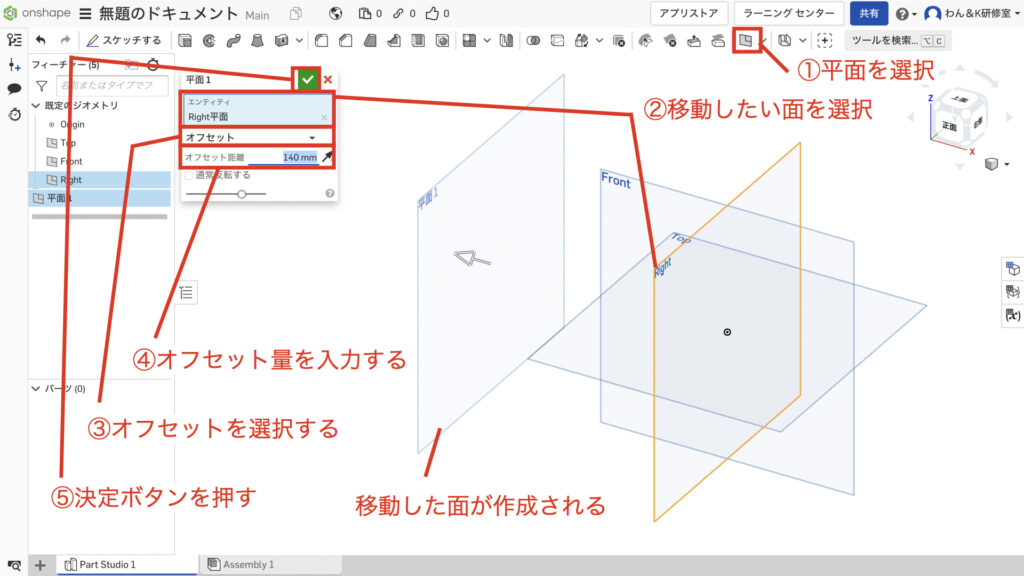
オフセットは平面の作り方としてはよく使われるものです
作り方も簡単ですのでぜひ使ってみてください
平面と点
平面と点はあらかじめ点と平面を離れた場所に用意しておき、平面を点の位置に移動させる方法です
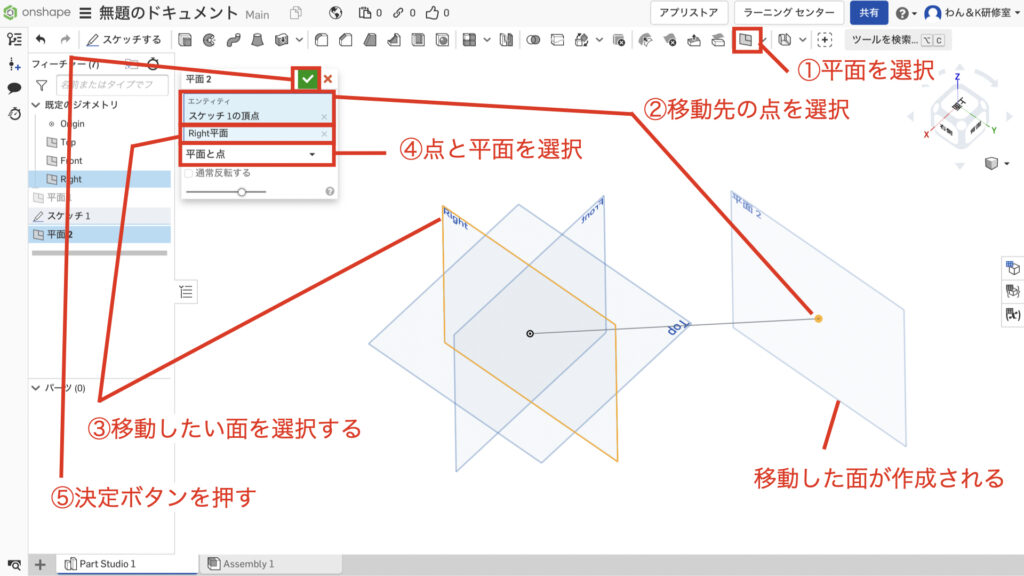
オフセット同じように面を並行移動させる作成方法ですが、この作成方法では点を作成するか3D形状の頂点を選択する必要があります
どちらかというと3Dの頂点を選択する方が多いかと思います
線角度
線角度は作成した直線を回転中心とした平面を作成する方法です
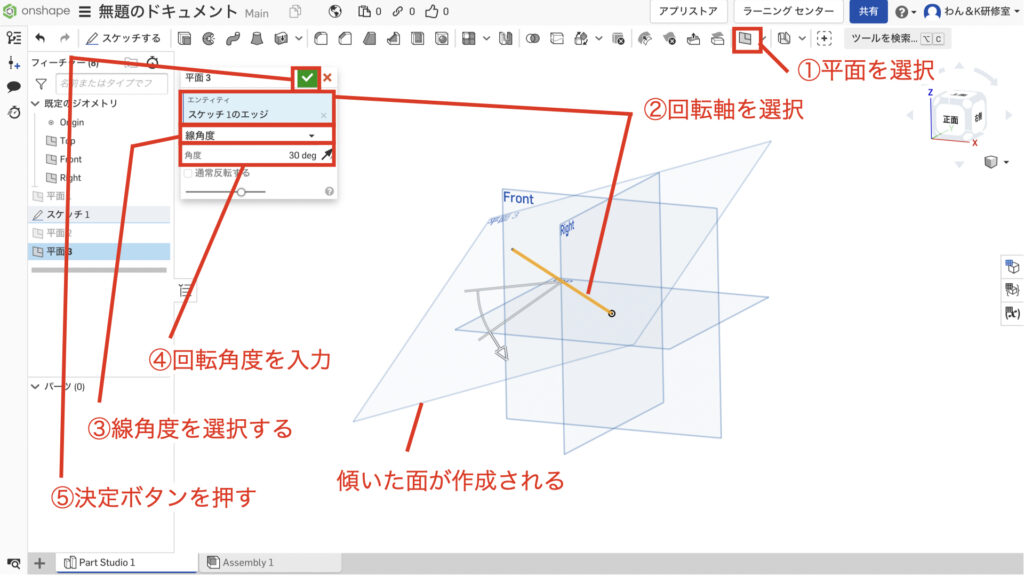
他のCADではあまり見ない作成方法ですが、線さえ引けば平面が作成できてしまうので便利なコマンドです
法線と点
法線と点はあらかじめ線と点(線だけてもOKです)を用意しておき、指定した線に対して直交する平面を作成します
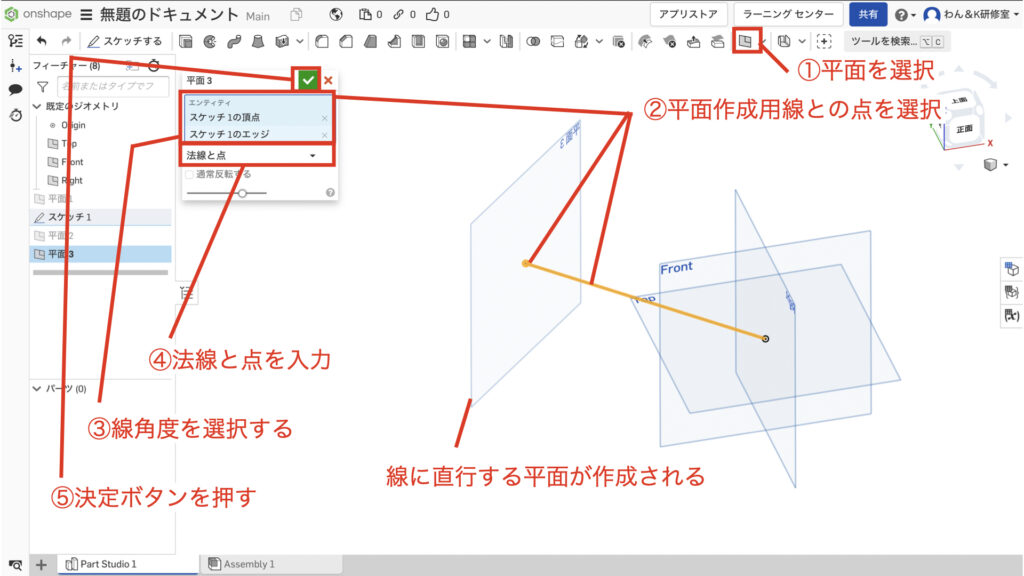
この平面の使い方もよく使用します
作成した3Dを線の法線方向に切断したいときに切断用の平面を作成するときに非常に便利です
3点
3点は文字通り3点を選択して平面を作る方法です
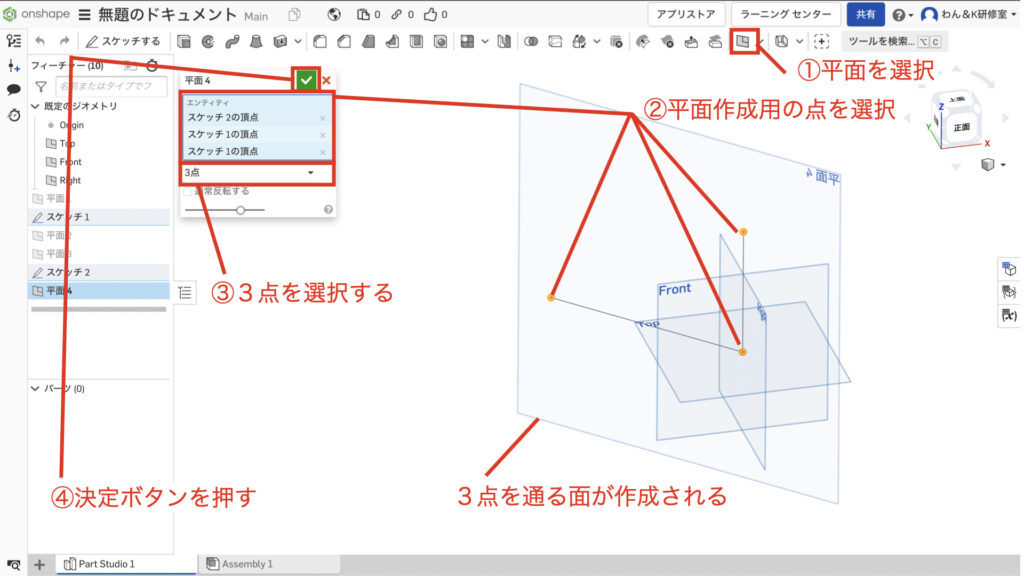
どのCADにもこの3点で平面を作る方法がコマンドとしてありますが、個人的にはあまり使用することはありません
中間平面
中間平面はあらかじめ2つの要素(直線の点、平面など)を作成しておきそれらの中間に位置する平面を作成する方法です

簡単に指定した要素の中間に位置する平面を作成してくれるのは便利ですが、寸法的に変化してほしくないところに使用すると履歴を変更したときに追従して位置が変わってしまうことがあるので注意しましょう
逆に常に中間点にいて欲しいときに使用すると履歴を変更しても常に中間にいるので便利です
カーブポイント
カーブポイントは「法線と点」によく似たコマンドです
カーブポイントの場合は曲線でも法線方向に平面を作成してくれます
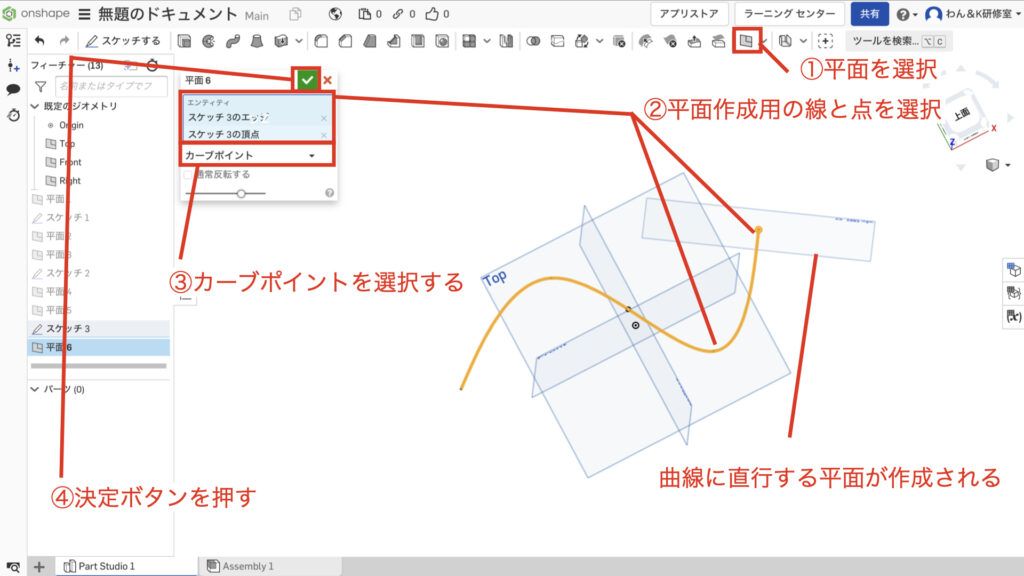
法線と点と同じで3D形状を法線方向に切断するための平面を作成する際によく使います
次のステップ
この次のステップは境界を移動するコマンドの使い方を学ぶという内容です
境界を移動するというのはサーフェスを延長するコマンドです
非常に使い勝手がいいコマンドですので、ぜひこちらの記事をチェックしてみてください
まとめ
今回は無限平面について紹介してきました
無限平面を使いこなせるようになるモデリングの方法がとても広がります
3D作成時に角度が付けられるようになるだけでもモデリングのしやすさが格段に変わります
他のCADでも平面コマンドがあり作り方はかなり似ており、使い方も近いので感覚を掴んでおきましょう
このサイトではまず1つのCADを使いこなせるようになることをおすすめしています
基礎知識を身につければどの3D CADでもモデリングできるようになりますのでみなさまのCAD学習のきっかけになれば幸いです
参考にOnshapeとスケッチについて記載しておきましたので、詳しく知りたいという方はチェックしてみてください
参考
使用した3D CAD Onshapeについて
「Onshape」というCADを使用して操作方法を紹介します
もし、練習用、趣味や個人利用のためにCADを探されている方はぜひアカウント登録をしてみてください
Onshapeがおすすめなのは高機能CADを無料で使用できるという強みがあるからです
登録方法と3Dのファイルの作成方法については他の記事にまとめてありますのでこちらを参照ください
「3Dの基準と基準の決め方」でファイルの作成方法を紹介していますので初めての方はご覧ください
3Dモデルとはどんなものか
3D CADにどんな機能があるか、3Dモデルにどんなものがあるかを別の記事で紹介しています
こちらのソリッド、サーフェスの項目を見て頂くと、3Dがどんなものかわかるかと思いますので興味があれば確認してみてください
3Dを作る前にスケッチを使えるようになろう
3Dを作る前にスケッチという機能で3Dの元になるワイヤーフレームと呼ばれる線のデータを作る必要があります
スケッチについて知りたいという方はこちらの記事をご覧ください
スケッチを使った簡単な図形の書き方
基本的な図形の描き方がわからないという方はこちらをチェックしてみてください
この記事を読んで頂きありがとうございました
今日はここまでっ





